SQL server安装图解及意外解决.docx
《SQL server安装图解及意外解决.docx》由会员分享,可在线阅读,更多相关《SQL server安装图解及意外解决.docx(16页珍藏版)》请在冰豆网上搜索。
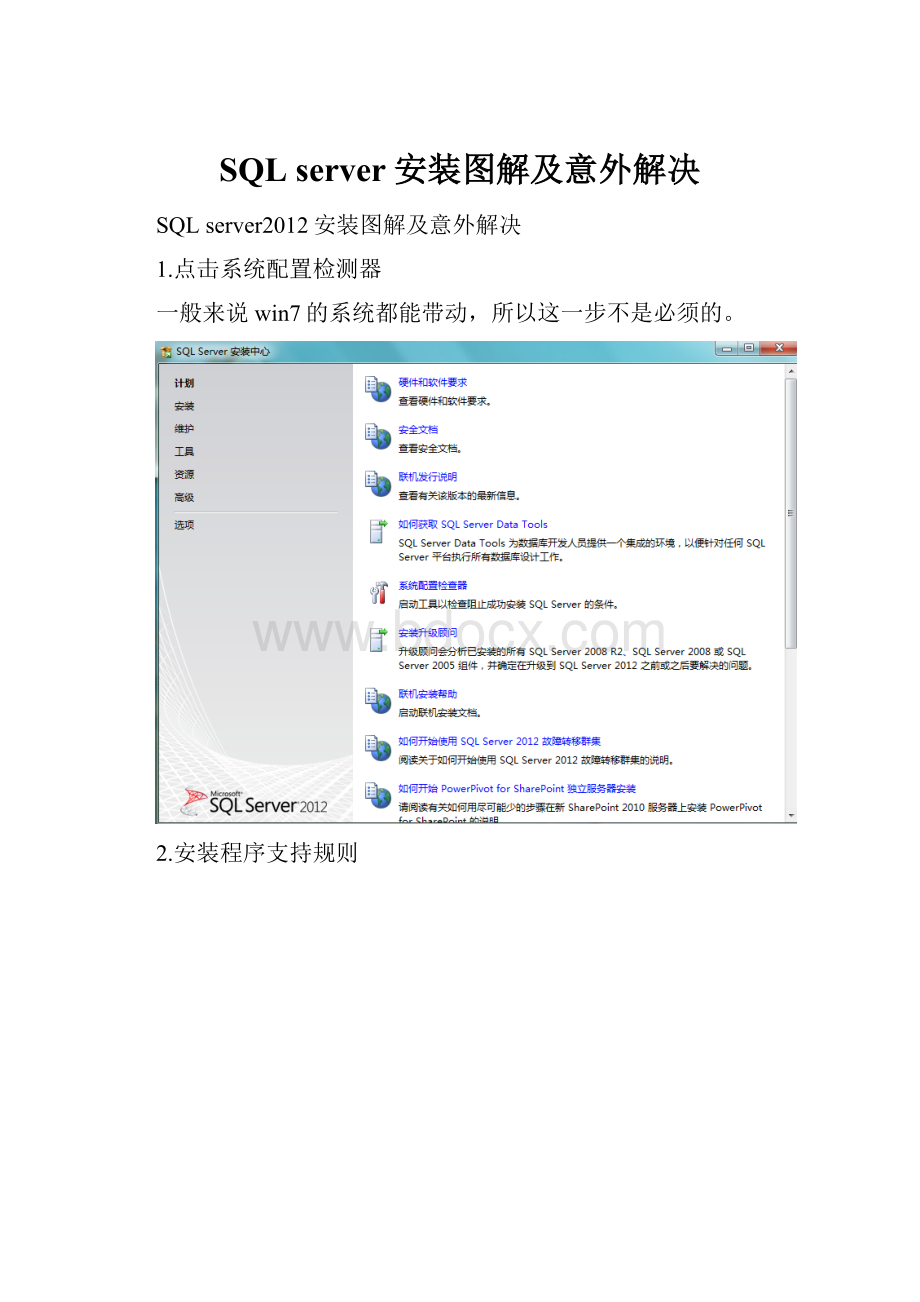
SQLserver安装图解及意外解决
SQLserver2012安装图解及意外解决
1.点击系统配置检测器
一般来说win7的系统都能带动,所以这一步不是必须的。
2.安装程序支持规则
3.安装
点击右边第一项“全新SQLServer独立安装或向现有安装添加功能”
5.产品密钥
如果你是花钱买的授权版,那么点击输入你的产品密钥,如果你选择安装特定的版本那么点击“指定可用版本”,如果不想安装不完整的版本,又是苦逼学生党,从网上下载的,那么就试用(自带180天试用密钥),
5.许可条款
勾选“我接受许可条款”,点击下一步
6.产品更新
建议在联网情况下安装,查询可更新的补丁,我在装第一次的时候没有查询更新,安装过程中就除了一点问题。
继续下一步
如果出现下面的提醒,点击确认即可
7.安装程序支持规则
警告的详细内容如下,可以忽略
8.设置角色
选择SQLServer功能安装,点击“下一步”
9.功能选择
建议全选
10.安装规则
11.实例配置
自带一些实例,大约2.5G,所以建议选择安装到D盘
12.磁盘空间要求
13.服务配置
建议保持默认
我在下一步的时候出现了错误
确认后,检查没有错误,SQLServer就是这样,安装过程还靠人品,于是我关闭安装向导,重复上述步骤。
14.数据库引擎配置
如果使用Windows身份验证,那么需要添加计算机上的用户,一般选择当前用户即可。
如果使用“混合模式”,那么登录数据库需要用用户名和密码。
下一个页面也需要添加当前用户
15.ReportingServices配置
16.分布式重播控制器
17.分布式重播客户端
18.若有下面的错误报告,点击下一步
19.安装配置规则
20.准备安装
21.安装进度
22.开始漫长的等待吧,大约需要40分钟
如果中途出现下面的错误
点击“重试”按钮,安装向导进入回滚,也就是撤销安装,这是不要紧张,因为它只是回滚一部分(把可能出错的这部分过程撤销掉,对于这么大的程序安装,开发者设计这样的措施很必要啊),之后会弹出另一个消息框,默认的那个按钮即可进入回滚后的继续安装。
23.安装完成
如果出现下面的界面,那么恭喜,安装成功